![[Must-see for beginners] How to use and save Windows 10 Paint (standard)!](https://i.ytimg.com/vi/iuvIICKZ8ss/hqdefault.jpg)
コンテンツ
ペイントは、バージョン1.0以降のMicrosoft Windowsに含まれている基本的なグラフィックプログラムです。基本的な写真の編集、描画、カラーリングに使用できます。また、現在のバージョンのWindows(XP以降)では、JPEG、TIFF、GIF、BMP、およびPNG画像の保存に使用できます。 Windowsに含まれる基本的なユーティリティとして、Paintをインストールする必要はないはずですが、システムエラーが発生してプログラムが正常に動作しなくなった場合は、再インストールすることができます。
説明書
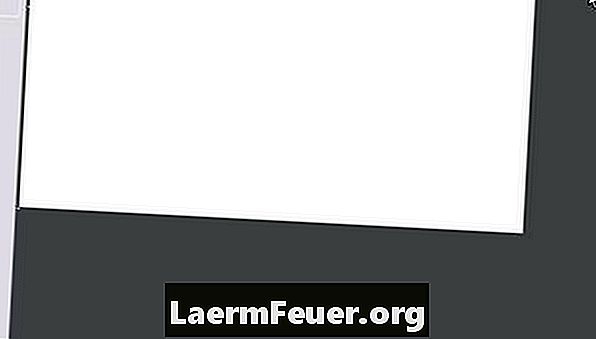
-
[スタート]、[コントロールパネル]、[プログラムの追加と削除]の順にクリックします。ウィンドウの左側にあるメニューバーで、[Windowsコンポーネントの追加と削除]をクリックします。
-
「アクセサリとユーティリティ」を選択して「詳細」ボタンをクリックしてください。
-
「アクセサリ」を選択して、もう一度「詳細」ボタンをクリックしてください。
-
アクセサリーの一覧で「ペイント」を探します。チェックボックスが選択されていない場合は、選択して[OK]をクリックします。これでプログラムが再インストールされます。このボックスがすでにチェックされているがプログラムが機能していない場合は、チェックを外して[OK]をクリックします。これでプログラムは完全に削除されます。それをインストールするためにステップを繰り返して下さい。
-
「スタート」、「アクセサリ」、「ペイント」からペイントを開きます。プログラムが開いて正常に動作するはずです。
どうやって
- あなただけのプログラムへのショートカットを削除していないことを確認してください。プログラムのファイル名はmspaint.exeです。それはWindows / System32で、またはファイル名であなたのコンピュータ上で検索することによって見つけることができます。 mspaintアイコンをクリックして、「ショートカットとしてデスクトップに送信」を選択してください。
- ダウンロード可能な無料の代替ペイントプログラムがあります。参考文献を参照してください。
お知らせ
- これらの手順はWindows Vistaまたは7では機能しませんが、mspaintファイル "Windows / System32"の場所は同じです。
- System32フォルダには何も変更しないでください。
必要なもの
- Windows XP